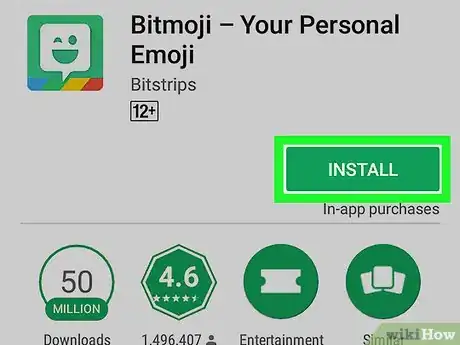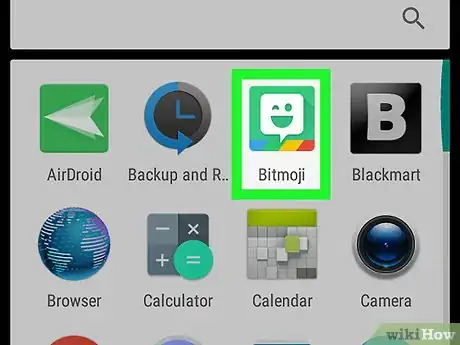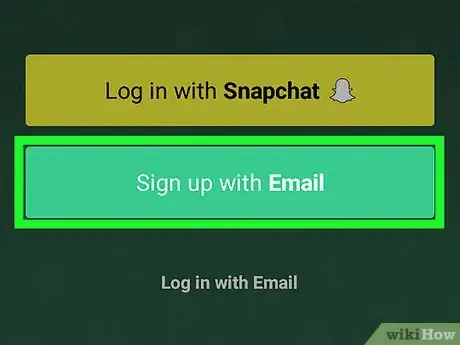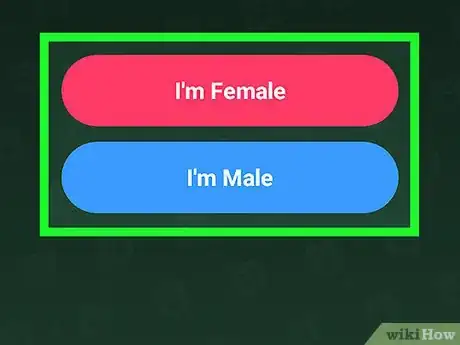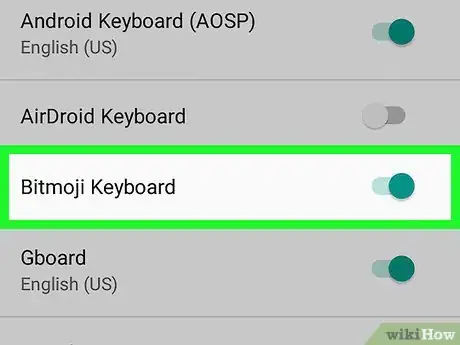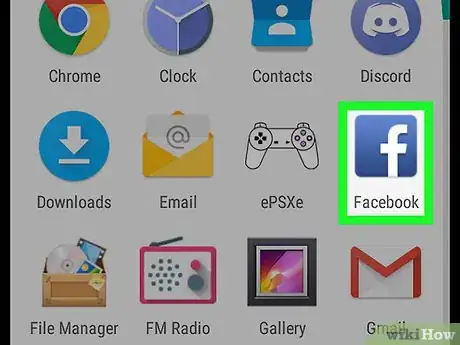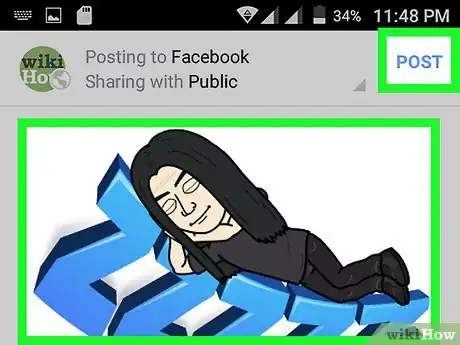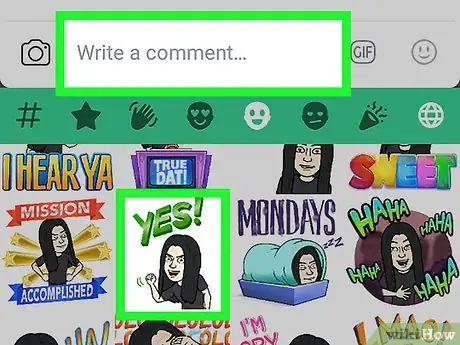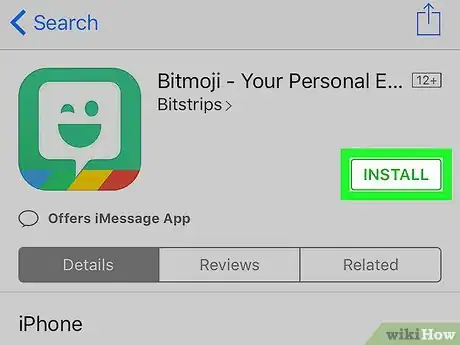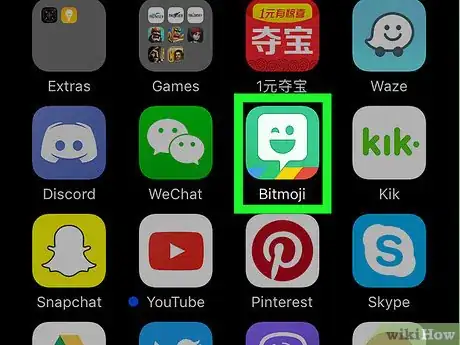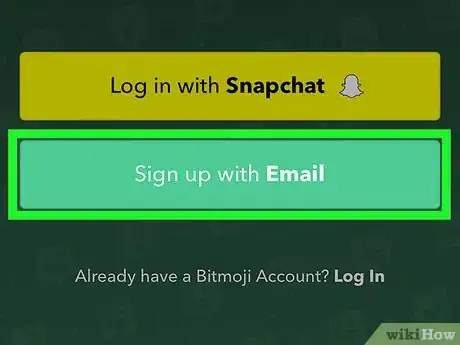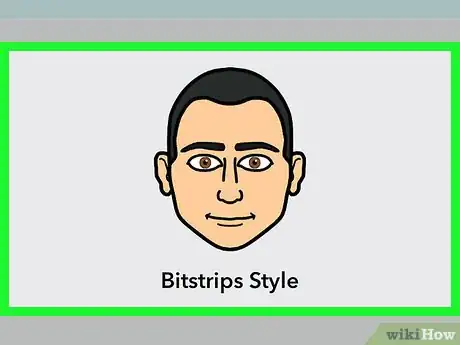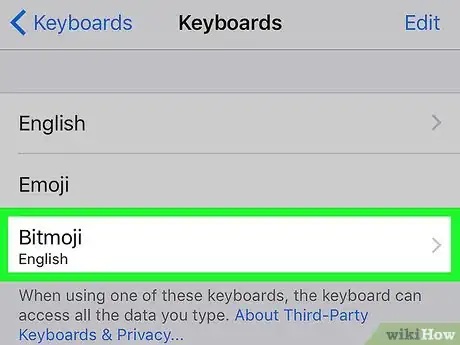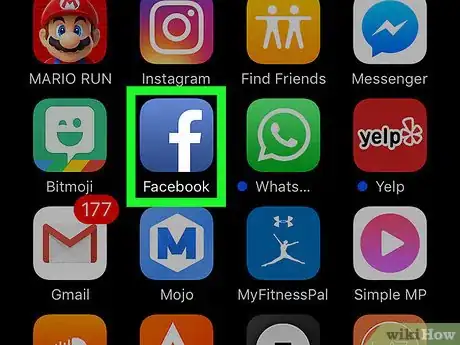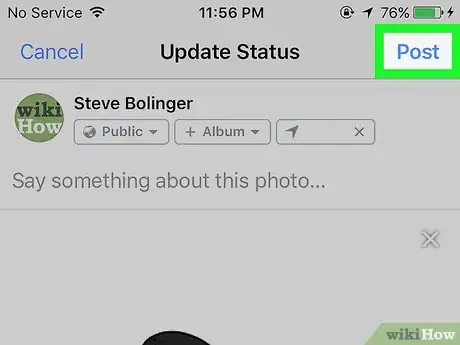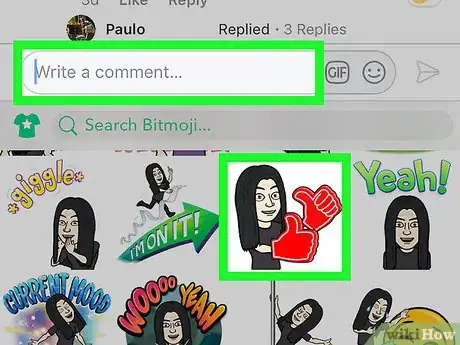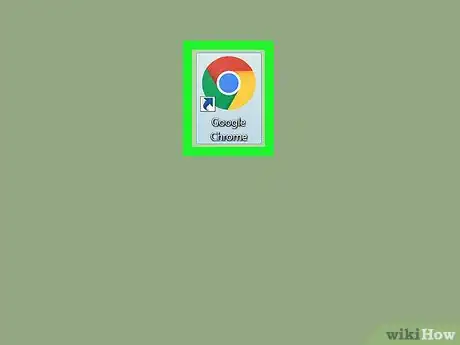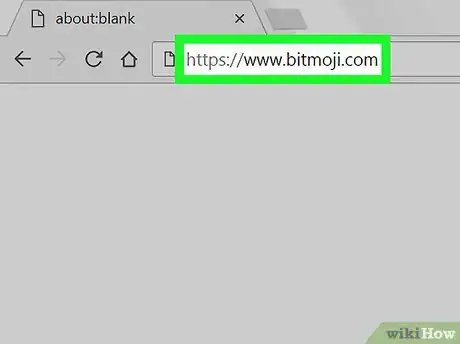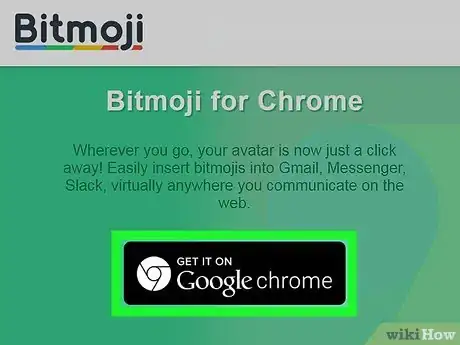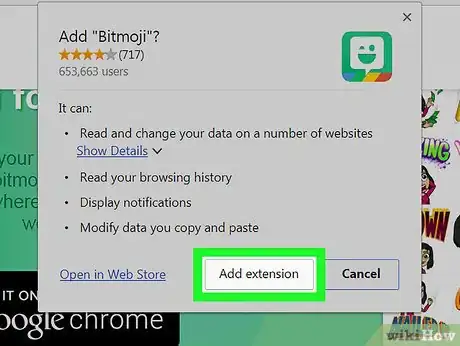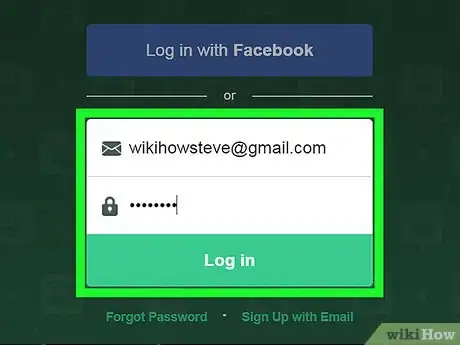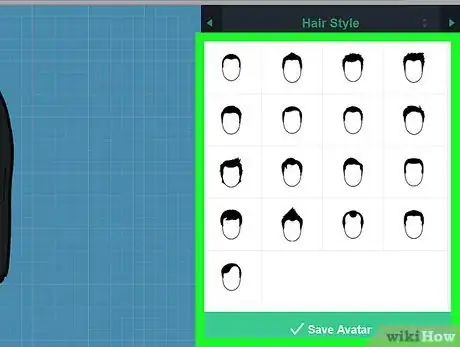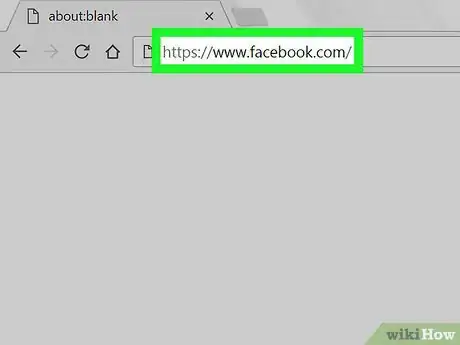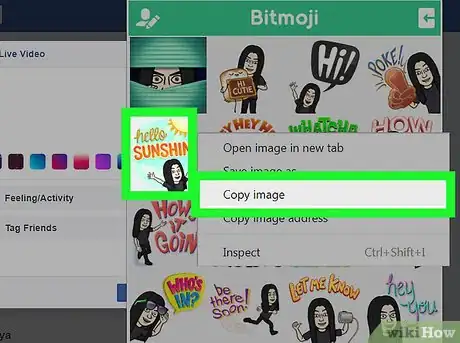X
Este artículo fue coescrito por Nicole Levine, MFA. Nicole Levine es una escritora y editora de tecnología en wikiHow. Tiene más de 20 años de experiencia creando documentación técnica y liderando equipos de soporte en las principales empresas de alojamiento web y software. Asimismo, Nicole tiene una maestría en Escritura Creativa de la Universidad Estatal de Portland, y da clases de composición, escritura de ficción y creación de revistas en varias instituciones.
Este artículo ha sido visto 9556 veces.
Este artículo te enseñará cómo añadir un Bitmoji (un personaje emoji personalizado) a tus publicaciones y comentarios de Facebook.
Pasos
Método 1
Método 1 de 3:Usar Bitmoji en Android
Método 1
-
1Instala la aplicación Bitmoji. Puedes obtenerla gratuitamente del Play Store. Sigue las siguientes instrucciones:
- Abre el Play Store. Es el ícono del maletín con una bandera multicolor que está en la pantalla de inicio o en la bandeja de aplicaciones.
- Busca bitmoji en la barra de búsqueda en la parte superior de la pantalla, luego selecciona Bitmoji: tu avatar emoji de los resultados de búsqueda.
- Pulsa Instalar. Cuando la aplicación esté instalada, el botón “Instalar” cambiará a “Abrir”.
-
2Abre Bitmoji. Pulsa Abrir en la pantalla de instalación o pulsa la burbuja de chat verde con la cara que hace un guiño que está en la bandeja de aplicaciones.
-
3Crea una cuenta. Si ya te has registrado en Bitmoji, pulsa Iniciar sesión para iniciar sesión con tu nombre de usuario y tu contraseña. De lo contrario, pulsa Registrarme con email y sigue las instrucciones que se muestran en pantalla para crear una cuenta.
-
4Crea tu personaje. Ahora puedes usar la creatividad. Haz lo siguiente:
- Pulsa el género de tu elección.
- Escoge el estilo Bitmoji o Bitstrips para tu personaje. Los personajes Bitmoji tienen características más redondas y parecen caricaturas. El estilo Bitstrips es más personalizable y es más realista.
- Empieza seleccionando una forma facial, luego pulsa el botón de la flecha para avanzar al siguiente paso. A medida que hagas selecciones se actualizará la vista previa de tu personaje. Después del paso final, verás una pantalla que diga “Guardar y elegir outfit”.
- Pulsa Guardar y elegir outfit” para mostrar la pantalla de trajes. Pulsa el traje de tu elección, luego pulsa el círculo blanco con la flecha en la esquina superior derecha de la pantalla para guardar.
-
5Activa el teclado Bitmoji.
- Abre Ajustes en tu dispositivo. Es el ícono del engranaje gris que está en la bandeja de aplicaciones.
- Ve hacia abajo y pulsa Idioma y entrada.
- Pulsa Teclado actual en “Métodos de teclado y entrada”.
- Pulsa Seleccionar teclado.
- Desliza el botón “Bitmoji Keyboard” a la posición “Encendido” (de color verde).
- Pulsa OK para aceptar la advertencia de seguridad. No te preocupes con respecto a que Bitmoji recopile tus contraseñas.[1] El teclado está listo.
-
6Abre Facebook. Es el ícono azul con una “F” de color blanco que está en la bandeja de aplicaciones.
-
7Añade un Bitmoji a una nueva publicación. Puedes hacerlo de la siguiente manera:
- Escribe una nueva publicación en Facebook.
- Pulsa el área de texto para abrir el teclado.
- Pulsa y mantén presionado el ícono del mundo en la parte inferior del teclado. Verás una ventana emergente con una lista de teclados.
- Selecciona Bitmoji Keyboard.
- Pulsa un Bitmoji para añadirlo a tu publicación.
-
8Añade el Bitmoji a un comentario. Hacerlo es un poco más difícil que añadir un Bitmoji a una nueva publicación.[2]
- Abre la aplicación Bitmoji (el ícono de la burbuja de chat verde con una cara que hace un guiño y que está en la bandeja de aplicaciones).
- Selecciona un Bitmoji.
- Pulsa Guardar. Está en la parte inferior de la pantalla, al final de la lista.
- Ve a la publicación de Facebook en la que quieras hacer un comentario.
- Pulsa el ícono de la cámara que está al lado de la casilla de comentario y selecciona tu imagen Bitmoji. Cuando publiques el comentario, aparecerá tu Bitmoji.
Anuncio
Método 2
Método 2 de 3:Usar Bitmoji en iPhone o en iPad
Método 2
-
1Instala la aplicación Bitmoji. Puedes obtenerla gratuitamente del App Store. Sigue las siguientes instrucciones:
- Abre el App Store. Es el ícono azul que tiene una “A” de color blanco en un círculo, generalmente en la pantalla de inicio.
- Pulsa la lupa en la parte inferior de la pantalla, luego busca bitmoji.
- Pulsa Bitmoji: tu avatar emoji en los resultados de búsqueda.
- Pulsa OBTENER, luego INSTALAR para empezar la instalación.
-
2Abre Bitmoji. Pulsa el ícono de Bitmoji (el ícono de la burbuja de chat verde con una cara que hace un guiño) en la pantalla de inicio.
-
3Crea una cuenta. Si ya te has registrado en Bitmoji, pulsa Iniciar sesión para acceder con tu nombre de usuario y tu contraseña. De lo contrario, pulsa Registrarme con email y sigue las instrucciones que se muestran en pantalla para crear una cuenta.
-
4Crea tu personaje. Ahora puedes usar la creatividad. Haz lo siguiente:
- Pulsa el género de tu elección.
- Escoge el estilo Bitmoji o Bitstrips para tu personaje. Los personajes Bitmoji tienen características más redondas y parecen caricaturas. El estilo Bitstrips es más personalizable y es más realista.
- Empieza seleccionando una forma facial, luego pulsa el botón de la flecha para avanzar al siguiente paso. A medida que hagas selecciones se actualizará la vista previa de tu personaje. Después del paso final, verás una pantalla que diga “Guardar y elegir outfit”.
- Pulsa Guardar y elegir outfit para ver la pantalla de trajes. Pulsa el traje de tu elección, luego pulsa la marca de verificación en la esquina superior derecha de la pantalla para guardar.
-
5Activa el teclado Bitmoji.
- Abre Ajustes. Es el ícono del engranaje gris en la pantalla de inicio.
- Pulsa General.
- Ve hacia abajo y pulsa Teclado.
- Pulsa Teclados.
- Pulsa Añadir teclado nuevo.
- Pulsa Bitmoji.
- Desliza el botón “Permitir acceso total” a la posición “Encendido”.
- Pulsa Permitir. El teclado está listo.
-
6Abre Facebook. Es el ícono azul con una “F” de color blanco que está en la pantalla de inicio.
-
7Añade un Bitmoji a una nueva publicación. Puedes hacerlo de la siguiente manera:
- Escribe una nueva publicación en Facebook.
- Pulsa el área de texto para abrir el teclado.
- Pulsa y mantén presionado el ícono del mundo en la parte inferior del teclado. Está al lado del botón “123”. Verás una ventana emergente con una lista de teclados.
- Selecciona Bitmoji.
- Pulsa un Bitmoji para añadirlo a la publicación.
-
8Añade un Bitmoji a un comentario. Esto es un poco más difícil que añadir un Bitmoji a una nueva publicación.[3]
- Abre la aplicación Bitmoji.
- Selecciona un Bitmoji.
- Pulsa Guardar imagen. Es el primer ícono en la fila inferior de íconos.
- Ve a la publicación de Facebook en la que quieras hacer un comentario.
- Pulsa el ícono de la cámara que está al lado de la casilla de comentario y selecciona tu imagen Bitmoji. Cuando publiques el comentario, aparecerá tu Bitmoji.
Anuncio
Método 3
Método 3 de 3:Usar Bitmoji en una computadora
Método 3
-
1Abre el navegador web Google Chrome. La aplicación Bitmoji para computadoras solo funciona con Google Chrome. Si no tienes Chrome, lee el artículo Cómo instalar Google Chrome para obtenerlo.
-
2Ve a la página https://www.bitmoji.com.
-
3Ve hacia abajo y haz clic en Get it on Google Chrome (Obtenerlo en Google Chrome). Es el botón negro que está en la parte inferior de la pantalla.
-
4Haz clic en Añadir extensión. La extensión Bitmoji se descargará y se instalará. Cuando termine de descargarse, aparecerá un botón que tiene una burbuja de chat verde y una cara que hace un guiño en la barra de herramientas que está en el área superior derecha de Chrome. También verás una pantalla de inicio de sesión.
-
5Inicia sesión en Bitmoji. Se te darán las siguientes opciones:
- Haz clic en Iniciar sesión con Facebook si ya creaste una cuenta que está vinculada a Facebook.
- Haz clic en Registrarme con email para crear una nueva cuenta si aún no te has registrado en Bitmoji.
- Si tienes un nombre de usuario y una contraseña de Bitmoji, ingrésalos en los espacios vacíos y haz clic en Iniciar sesión.
-
6Crea tu personaje de Bitmoji. Ahora puedes usar la creatividad. Haz lo siguiente:
- Haz clic en el género de tu elección.
- Haz clic en Estilo Bitmoji o Estilo Bitstrips a fin de elegir un estilo para tu personaje. Los personajes Bitmoji tienen características más redondas y parecen caricaturas. El estilo Bitstrips es más personalizable y es más realista.
- Empieza seleccionando una forma facial, luego haz clic en la flecha (en la esquina superior derecha de la página) para pasar al siguiente paso. A medida que hagas selecciones, se actualizará la vista previa del personaje. Después del paso final, verás una pantalla que diga “¡Te ves maravilloso!”.
- Haz clic en Guardar Avatar para guardar tu trabajo.
-
7Ve a https://www.facebook.com. Si aún no has iniciado sesión, hazlo ahora.
-
8Añade un Bitmoji a una publicación. Crea una nueva publicación haciendo clic en ¿Qué estás pensando? en la parte superior de tu línea de tiempo o comenta en una publicación haciendo clic en la casilla que está debajo de la publicación.
- Haz clic en el botón Bitmoji en la barra de herramientas del navegador. Es verde y tiene una burbuja de chat con una cara que hace un guiño.
- Haz clic derecho en el Bitmoji que quieras publicar. Si tu computadora no tiene el botón derecho del mouse, presiona Ctrl y haz clic al mismo tiempo.
- Selecciona Copiar imagen.
- Pega la imagen en la publicación o en el comentario haciendo clic derecho en la casilla y seleccionando Pegar. Cuando hagas clic en la publicación (o presiones Retroceso o Enter para enviar el comentario), aparecerá el Bitmoji.
Anuncio
Referencias
Acerca de este wikiHow
Anuncio